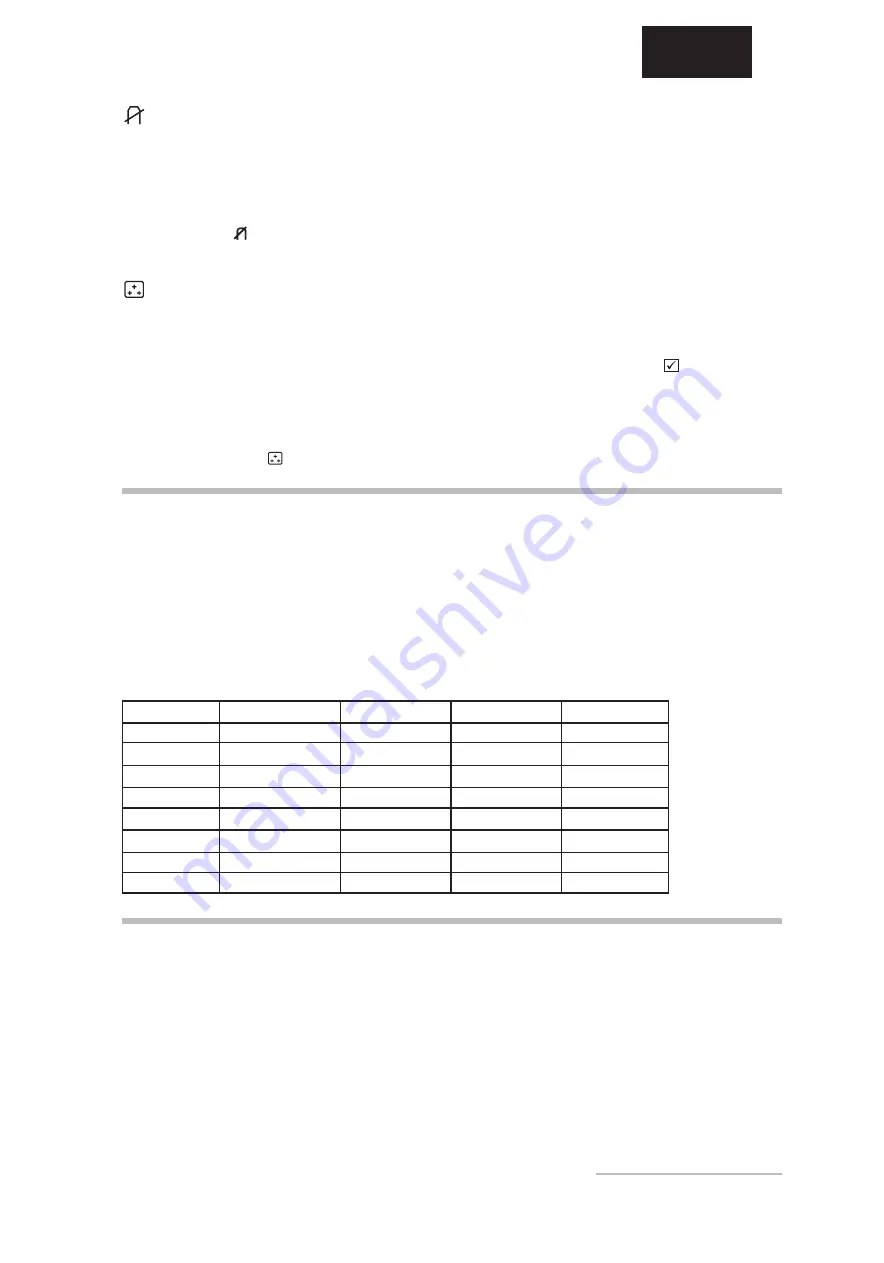
Mode d'emploi -
19
FRANÇAIS
Démagnétisation du moniteur
Lorsque la représentation des couleurs du moniteur est
faussée, vous devez démagnétiser le tube image du
moniteur. (Une distorsion de couleur peut être provoquée
par des interférences provenant du champ magnétique
terrestre, par exemple lorsque le moniteur est pivoté ou
déplacé). Pour corriger la distorsion des couleurs,
sélectionnez licône et pressez le bouton
ENTER
. Vous
ne devez jamais réutiliser cette fonction sans laisser
passer une vingtaine de minutes
Réglage de la température de couleur
En modifiant la valeur de la température de couleur, vous
pouvez faire correspondre les couleurs du moniteur aux
couleurs produites par un autre périphérique de sortie, et
en particulier une imprimante. Si, par exemple, votre
imprimante couleur produit des couleurs différentes de
celles qui sont affichées sur votre moniteur, vous pouvez
corriger ce décalage en ajustant la colorimétrie
(température de couleur) du moniteur.
Pour modifier le réglage de température de couleur,
sélectionnez la catégorie et confirmez votre choix en
pressant la touche
ENTER
. Vous pouvez choisir lune
des deux configurations prédéfinies (9300 K ou 6500 K)
en faisant tourner la molette de lOSD avant de presser
la touche
ENTER
. Si vous désirez modifier
manuellement une ou plusieurs des trois couleurs
primaires, sélectionnez "User 1 ou "User 2 et confirmez
votre choix en pressant la touche
ENTER
. Il ne vous
reste plus ensuite quà utiliser la molette de lOSD pour
activer la composante R, V ou B (avant-plan rouge, vert
ou bleu). Pour modifier un réglage, pressez dabord la
touche
ENTER
du menu OSD pour sélectionner ce
paramètre, puis réglez à la valeur désirée à laide de la
molette de lOSD. Pour confirmer cette valeur, pressez
la touche
MENU/EXIT
de lOSD.
Lorsque vous avez fini deffectuer les réglages manuels
désirés, sélectionnez la fonction
(Save & Return to
main menu) pour revenir au menu principal de lOSD.
Vous pouvez aussi plus simplement attendre que le
menu OSD se ferme automatiquement au bout dune
dizaine de secondes.
Standard
Résolution
Fréq. H (kHz)
Fréq. V (Hz)
Fréq. pixels
Industrie
640
×
400
31,469
70,087
25,175
VESA
800
×
600
46,875
75,000
49,500
VESA
1024
×
768
60,023
75,029
78,750
VESA
1152
×
864
67,500
75,000
108,000
VESA
1280 x 1024
79,976
75,025
135,000
VESA
800
×
600
53,674
85,061
56,250
VESA
1024
×
768
68,667
84,997
94,500
VESA
1280 x 1024
91,146
85,024
157,500
MODES GRAPHIQUES PRÉSÉLECTIONNÉS ET DÉFINIS PAR
LUTILISATEUR
Le tableau suivant présente les modes graphiques
présélectionnés en usine, leurs résolutions et leurs
fréquences. Pour tous ces modes graphiques, les réglages
dimage (largeur, hauteur, position, etc.) sont configurés à
leur valeur optimale.
Vous pouvez enregistrer jusquà 14 réglages
supplémentaires. Si vous utilisez une résolution différente,
ou lune des résolutions indiquées avec une autre
fréquence, vous pouvez ajuster limage jusquà ce quelle
soit parfaite. Si vous revenez à cette résolution après
avoir changé de mode (en lançant le même logiciel par
exemple), les valeurs de taille dimage, position, etc.,
que vous avez enregistrées seront rappelées
automatiquement (le moniteur «se souvient» de vos
réglages).
ENTRETIEN DE VOTRE MONITEUR
Commencez toujours par débrancher le câble
dalimentation de la prise électrique ou du connecteur
secteur du PC.
Si le moniteur est extrêmement sale, utilisez un chiffon
humidifié à leau chaude, et essuyez ensuite le
moniteur. Les solvants et autres produits nettoyants
pourraient endommager le boîtier. Ne nettoyez lécran
quà laide dun chiffon très doux, faute de quoi vous
pourriez endommager son revêtement anti-reflets.
Si le moniteur est peu sale, nettoyez-le à laide dun
chiffon antistatique sec et non pelucheux.
Le tube cathodique de ce moniteur est doté dun
revêtement spécial destiné à réduire les émissions
électromagnétiques. Ce revêtement est beaucoup
plus sensible aux éraflures et marques que
les revêtements des moniteurs de moindres
performances. Ne touchez pas la surface de lécran
avec un crayon ou un stylo. Ne laissez pas une
montre, une bague, un bouton, une épingle de cravate
ou tout autre accessoire vestimentaire venir en
contact avec la surface de lécran (cest une cause
courante déraflure lorsque lécran est déplacé).
All manuals and user guides at all-guides.com


































